一、字体格式的设置
字体格式的设置主要包括字体的主题、字号大小、加粗、字符间距等操作。
1 字体的主题
首先选中需要修改字体的字符,在【开始】选项卡,点击【下拉箭头】,选择需要的主题,如【仿宋】
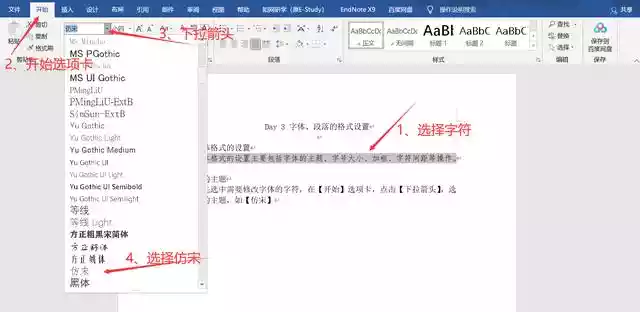
2、字号的选择
首先选中需要修改字体的字符,在【开始】选项卡,点击【下拉箭头】,选择需要的字号,如【5号】
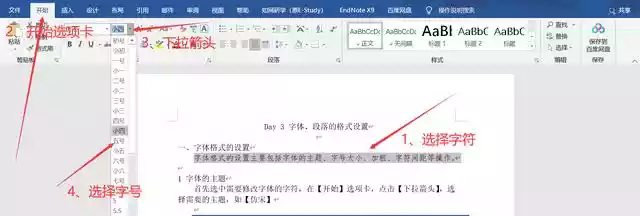
3、批量设置字体
在实际的应用中,标题和正文的字体主题、字号大小通常是不同的,如果单独设置则很浪费时间,可以使用【字体】对话框。
在Day 1中提到快捷键【Ctrl】,这里就用到了。
方法一:
首先选择第一个标题,按住【Ctrl】,鼠标左键继续选择第二个标题,直至所有标题选择完毕,松开【Ctrl】;
鼠标停留在选择的字体上,不能放在空白处,否则选择的字体会取消操作,鼠标右键,点击【字体】,进入字体对话框;
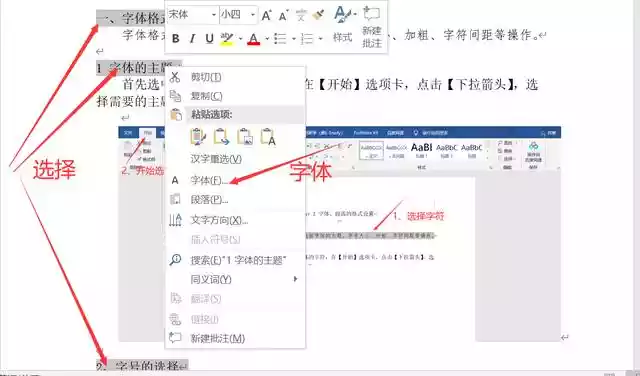
方法二:
首先选择第一个标题,按住【Ctrl】,鼠标左键继续选择第二个标题,直至所有标题选择完毕,松开【Ctrl】;
在开始选项卡,点击【对话框启动器】按钮,进入字体对话框;
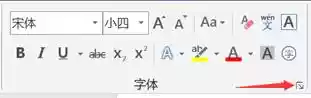
此时可对所有选择的字体进行批量操作,如字体、字号、加粗、加下划线等操作;
设置完成后,点击【确定】,设置才会生效。
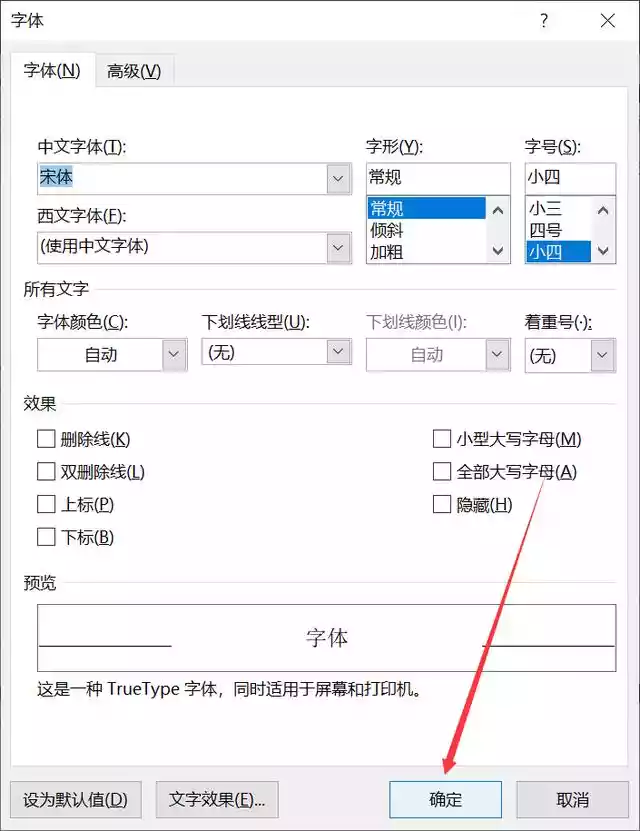
4、字符间距
选择需要设置字符间距的文字,打开字体对话框,点击【高级】;
在【间距】列表中选择需要的操作,如【加宽】;
在【磅值】框中设置磅值的数量,如4磅;
最后点击【确定】,设置生效。
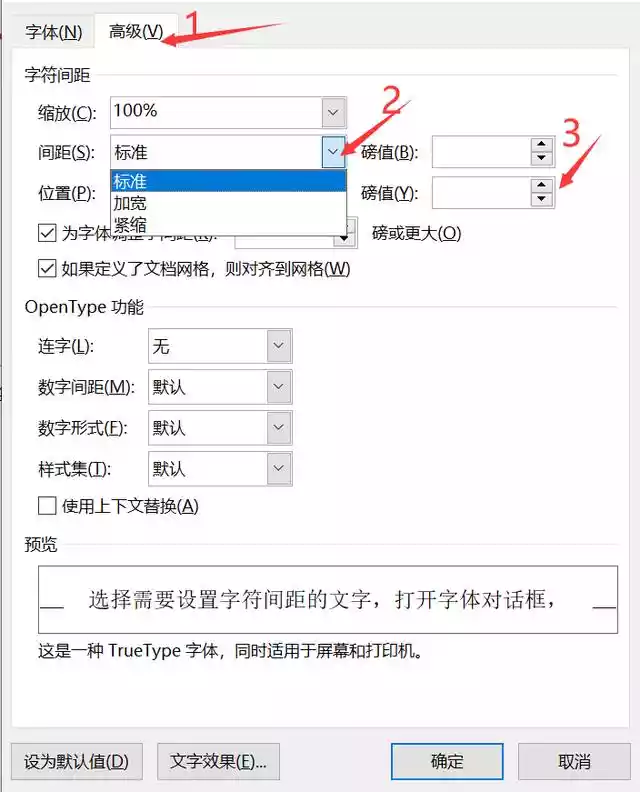
二、段落格式
段落格式的设置主要包括段落对齐、段落缩进、段落间距等操作。
1、段落对齐
方法一:
选择需要设置的文本,在【段落】组中选择【居中】按钮。
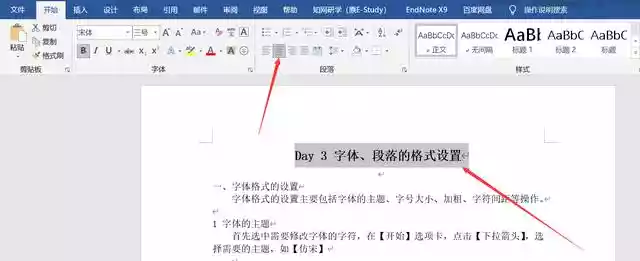
方法二:
选择需要设置的文本,鼠标右键打开对话框,点击【段落】,进入段落对话框;
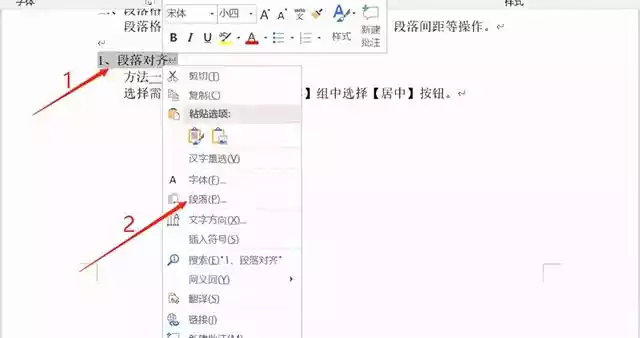
在【缩进和间距】选项卡中,按需要进行设置,如【对齐方式】、【缩进】、【间距】、【行距】等操作;
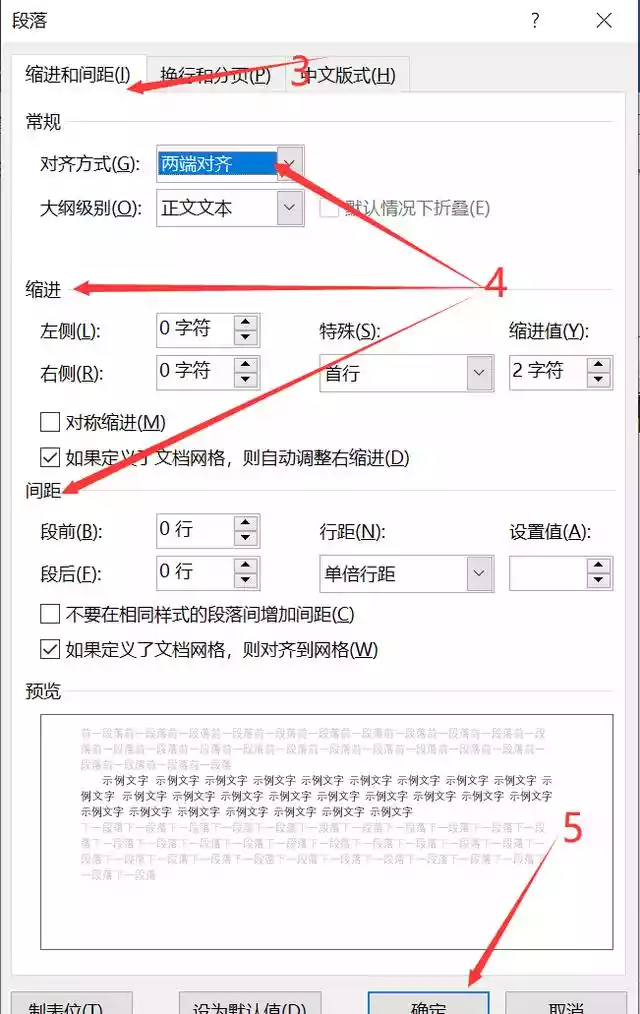
2、对齐方式区别:
左对齐:所选段落到了页面最左边;
右对齐:所选段落到了页面最右边;
居中对齐:所选段落到了页面最中间;
两端对齐:所选段落左右两端都对齐,但中文状态下和左对齐看不出区别,但是在英文文段落能看出明显区别;
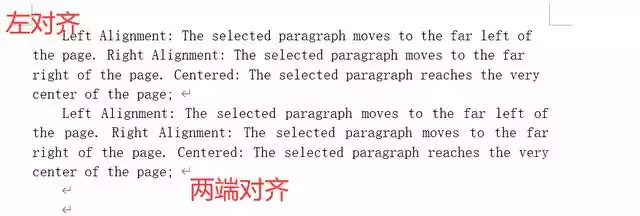
3、缩进的区别

4、间距的区别
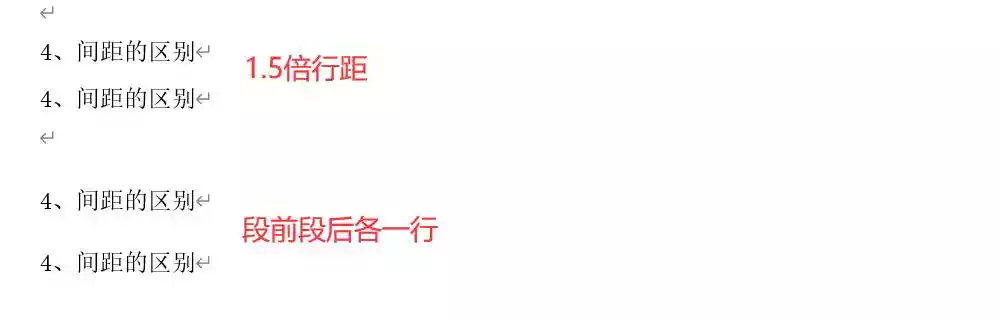
5、标题行间距
首先选择【标题】,点击【行和段落间距】按钮;从下拉列表中选择【增加段落后的空格】;完成后标题的下方增加了一段空白,文档显得更美观。
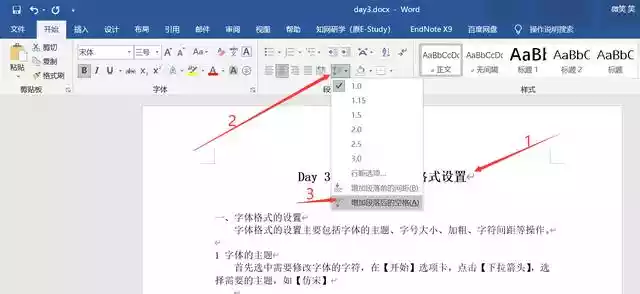
三、项目符号和编号
1、项目符号
在【开始】选项卡,点击【项目编号】的下拉按钮,从下拉列表中选择想要的符号。
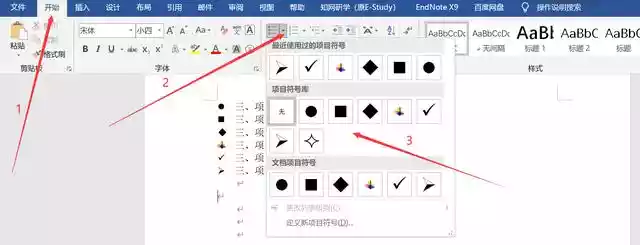
2、项目编号
选择需要编号的文本,在【开始】选项卡,点击【编号】的下拉按钮,从下拉列表中选择合适的编号类型。
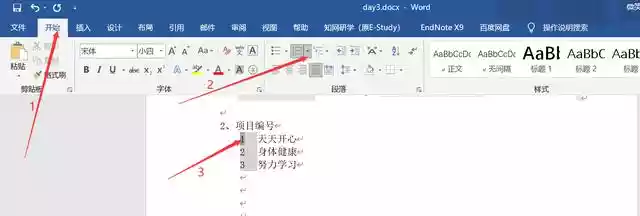
喜欢点点关注,我们一起学习进步!
你的关注就是我坚持的动力!
微笑!

